Las mejores formas de reparar el dispositivo Samsung Galaxy congelado, bloqueado, con pantalla negra, ataque de virus, pantalla bloqueada a la normalidad y extraer para recuperar datos de un dispositivo Samsung Galaxy roto / dañado.
Este es un artículo útil que explica las formas más simples y seguras de cómo reparar el dispositivo Samsung Galaxy congelado, bloqueado, con pantalla negra, ataque de virus, pantalla bloqueada a la normalidad, y recuperar datos de un dispositivo roto / dañado / agrietado. Dispositivo Samsung Galaxy.
Como gigante en el campo de los teléfonos inteligentes, el dispositivo Samsung Galaxy tiene la participación de mercado más alta del mundo, y los usuarios de teléfonos Samsung Galaxy y Galaxy Tabs se extienden por todo el mundo. No hay duda de que Samsung es actualmente una de las mejores marcas de teléfonos inteligentes del mundo, como las conocidas series Galaxy S, Galaxy Note, Galaxy A, Galaxy Tab, etc.
Sin embargo, incluso el teléfono móvil más destacado, inevitablemente habrá algunos accidentes provocados o no provocados por el hombre en el proceso de uso, lo que hace que nuestro dispositivo Samsung Galaxy no se pueda utilizar con normalidad, e incluso nos hace perder algunos datos importantes. . Por ejemplo, ataque de virus, falla del sistema, pantalla negra / azul, teléfono congelado, teléfono ahogado, contraseña olvidada, bloqueado suave, etc. Por lo tanto, a continuación, lo ayudaremos a guardar su dispositivo Samsung Galaxy y sus valiosos datos en diferentes formas de acuerdo con el daño de su teléfono.
- Método 1 Restaurar datos de Samsung Cloud al dispositivo Samsung Galaxy
- Método 2 Restaurar datos de Google Drive al dispositivo Samsung Galaxy
- Método 3 Restaurar datos de la copia de seguridad de Samsung Kies en el dispositivo Samsung Galaxy
- Método 4 Restablecimiento completo de un dispositivo Samsung Galaxy congelado
- Método 5 Reparar Samsung bloqueado / congelado / bloqueado / pantalla negra / ataque de virus a normal (recomendado)
- Método 6 Extraiga datos de un dispositivo Samsung Galaxy roto / dañado (recomendado)
- Método 7 Restaurar datos desde la copia de seguridad al dispositivo Samsung Galaxy
- Método 8 Hacer una copia de seguridad de los datos del dispositivo Samsung Galaxy a la computadora
Método 1 Restaurar datos de Samsung Cloud al dispositivo Samsung Galaxy
Samsung proporciona 15 GB de espacio de almacenamiento gratuito a cada cuenta de Samsung Cloud para la gestión y copia de seguridad de datos. Entonces, no importa si su dispositivo Samsung Galaxy es una falla del sistema o daño de hardware, siempre que haya respaldado sus datos en Samsung Cloud, entonces puede restaurar estos datos en sus otros dispositivos Samsung en cualquier momento y en cualquier lugar.

- Paso 1: Desbloquee otro dispositivo Samsung en uso normal, conéctelo a una red WI-FI estable y asegúrese de haber iniciado sesión en su Samsung Cloud en su dispositivo.
- Paso 2: Vaya a "Configuración", toque "Cuentas y copia de seguridad"> "Copia de seguridad y restauración"> "Restaurar datos".
- Paso 3: Seleccione el último archivo de copia de seguridad de la lista y toque "Restaurar" para comenzar el proceso de recuperación.
Método 2 Restaurar datos de Google Drive al dispositivo Samsung Galaxy
Del mismo modo, cada cuenta de Google comienza con 15 GB de espacio de almacenamiento gratuito para respaldo y administración de datos. Por lo tanto, si alguna vez ha realizado una copia de seguridad de su dispositivo Samsung en Google Drive, puede restaurar fácilmente los datos de Google Drive a cualquier otro dispositivo Samsung o Android, incluso si su dispositivo Samsung Galaxy está roto / dañado / perdido.

- Paso 1: Desbloquee su dispositivo Samsung de uso normal y conéctelo a una red WI-FI estable.
- Paso 2: Vaya a "Configuración", deslice hacia abajo la pantalla y busque "Cuentas y copia de seguridad", luego toque "Copia de seguridad y restauración".
- Paso 3: toca "Cuenta de copia de seguridad" para elegir o cambiar en qué cuenta de Google se guardan tus copias de seguridad.
- Paso 4: toca el interruptor junto a "Restauración automática" para restaurar la configuración y los datos de la aplicación cuando se reinstala una aplicación.
Método 3 Restaurar datos de la copia de seguridad de Samsung Kies en el dispositivo Samsung Galaxy
Samsung Kies es un software de gestión desarrollado por Samsung para sus usuarios de teléfonos móviles que integra copia de seguridad de datos, recuperación de datos, gestión de aplicaciones y posicionamiento de teléfonos móviles. Si alguna vez ha realizado una copia de seguridad de su dispositivo Samsung con Samsung Kies, puede restaurarlo fácilmente en cualquier otro dispositivo Samsung, incluso si su dispositivo está roto / dañado / perdido.
Paso 1: Ejecute Samsung Kies y conecte su dispositivo Samsung de uso normal a la computadora mediante un cable USB.

Paso 2: Haga clic en la opción "Copia de seguridad / Restaurar", luego desplace el mouse hacia abajo en esta interfaz y toque el botón "Restaurar" debajo del encabezado Restaurar.

Paso 3: Seleccione un archivo de respaldo de la lista y haga clic en el botón "Siguiente".

Paso 4: Elija los tipos de archivo que desea restaurar y haga clic en el botón "Siguiente" para completar el proceso de restauración de datos.
Método 4 Restablecimiento completo de un dispositivo Samsung Galaxy congelado
Es una falla común del sistema que los teléfonos o tabletas Samsung se congelen, en términos generales, la instalación de algunas aplicaciones de terceros desconocidas o inseguras en su dispositivo Samsung, actualizaciones anormales del sistema, etc., harán que se congele. En primer lugar, puede restablecer su dispositivo Samsung siguiendo los pasos a continuación para reparar el dispositivo Samsung congelado.
Paso 1: Mantenga presionado el botón de "Encendido", "Inicio" y "Subir volumen" al mismo tiempo.
Paso 2: No suelte los botones hasta que aparezca el logotipo de Samsung, después de eso, aparecerá la pantalla del menú de recuperación del sistema Samsung.
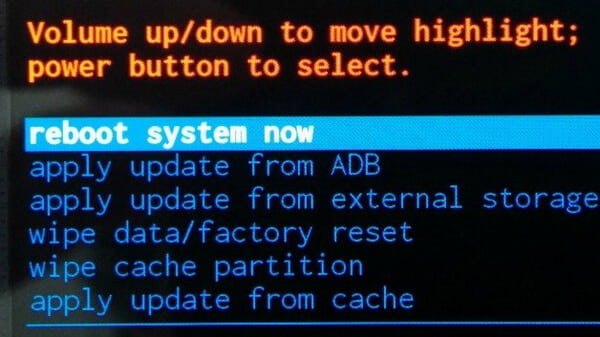
Paso 3: Use el volumen de su dispositivo hacia arriba / abajo para mover el resaltado y seleccione la opción "borrar datos / restablecimiento de fábrica", luego presione "Sí" para borrar todos los datos y aplicaciones de terceros en su dispositivo Samsung.
Paso 4: Después de eso, seleccione "reiniciar el sistema ahora" para que su dispositivo Samsung pueda activarse en modo normal. Su dispositivo Samsung Galaxy ya está listo para usarse.
Método 5 Arregle el dispositivo Samsung Galaxy bloqueado / congelado / bloqueado / pantalla negra / ataque de virus a normal
En el proceso de usar su dispositivo Samsung Galaxy, realmente no sabe qué mal funcionamiento hizo que el sistema de su dispositivo fuera anormal. Si su dispositivo Samsung Galaxy no responde, para reparar su sistema lo antes posible sin dañar sus datos importantes, le recomendamos que utilice herramientas de reparación profesionales.
Aquí le recomendamos encarecidamente que utilice el software Broken Samsung Recovery , que puede ayudarlo a reparar el dispositivo Samsung Galaxy congelado, bloqueado, con pantalla negra, ataque de virus, con pantalla bloqueada a la normalidad y extraer datos, incluidos mensajes de texto, contactos, llamadas registros, mensajes de WhatsApp, fotos, videos y más desde su dispositivo y restaure a la computadora. A continuación, le mostraremos cómo usar este software para reparar su dispositivo Samsung Galaxy anormal y volver a la normalidad.
Paso 1: Descargue, instale y ejecute el software en su computadora, luego toque el modo "Extracción de datos de Android rotos" en la interfaz principal.
Paso 2: Conecte su dispositivo Samsung Galaxy a la computadora mediante un cable USB, luego presione el botón "Inicio" debajo del encabezado "Reparar dispositivo".
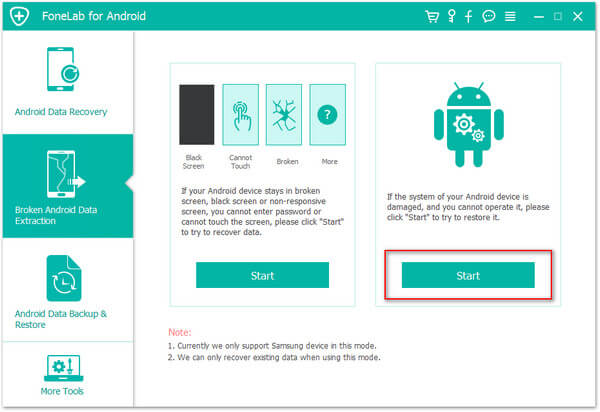
Paso 3: Elija el problema correspondiente al que se enfrenta su dispositivo Samsung Galaxy y haga clic en el botón "Siguiente" para continuar.
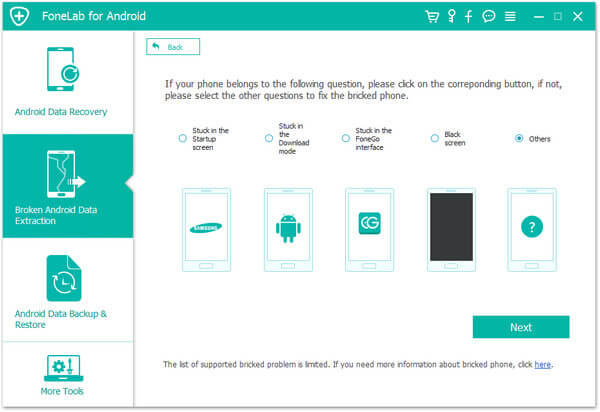
Paso 4: Seleccione y confirme la información de su dispositivo Samsung Galaxy y haga clic en el botón "Confirmar".

Paso 5: Siga las instrucciones del programa para completar las operaciones restantes, el programa reparará automáticamente su dispositivo, tenga paciencia.
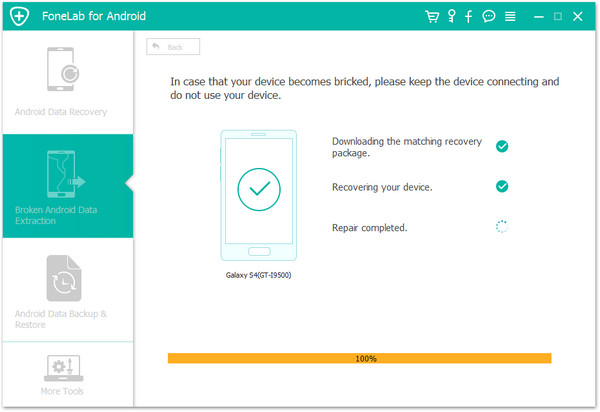
Método 6 Extraiga datos de un dispositivo Samsung Galaxy roto / dañado
Si su dispositivo Samsung Galaxy está dañado y no se puede usar normalmente, pero desea extraer datos importantes, siga los pasos a continuación:
Paso 1: Inicie el software y haga clic en "Extracción de datos de Android rotos" en su página de inicio.
Paso 2: Utilice un cable USB para conectar su dispositivo Samsung Galaxy a la computadora y haga clic en el botón "Inicio".

Paso 3: elige el modelo y el nombre de tu dispositivo Samsung Galaxy. Marque la casilla de verificación para aceptar el disclimer y toque el botón "Confirmar" para continuar.

Paso 4: Siga la guía de tres pasos para permitir que su dispositivo Samsung Galaxy ingrese al modo de descarga.

Paso 5: Haga clic en "Inicio" para reparar su dispositivo Samsung Galaxy ahora. Después de eso, este software escaneará automáticamente su dispositivo en busca de todos los datos almacenados en su interior.

Paso 6: Seleccione los archivos que necesita y haga clic en "Recuperar" para guardarlos todos.

Método 7 Restaurar datos desde la copia de seguridad al dispositivo Samsung Galaxy
Si su dispositivo Samsung Galaxy se ha dañado por completo y no se puede usar, o sus datos se han borrado por completo, afortunadamente, tiene un archivo de respaldo disponible, entonces puede seguir los pasos a continuación para extraer los datos que necesite del archivo de respaldo.
Paso 1: Ejecute el software, luego haga clic en "Copia de seguridad y restauración de datos de Android" y conecte cualquier otro dispositivo Samsung Galaxy o Android a la computadora con un cable USB.

Paso 2: En la siguiente interfaz, puede ver cuatro botones que cubren la copia de seguridad y la recuperación de datos. Toca "Restaurar datos del dispositivo" o "Restaurar con un clic" para continuar.

Paso 3: Elija un archivo de respaldo de la lista de acuerdo con sus necesidades y presione "Iniciar".
Si elige la opción "Restaurar con un clic" en el paso 2, después de presionar el botón "Inicio", el programa restaurará automáticamente los datos de la copia de seguridad en su dispositivo.

Si elige la opción "Restaurar datos del dispositivo" en el Paso 2, después de presionar el botón "Inicio", el programa extraerá todos los archivos restaurables de la copia de seguridad seleccionada. Después de seleccionar los archivos que necesita, haga clic en "Restaurar al dispositivo" para volver a guardarlos.

Método 8 Hacer una copia de seguridad de los datos del dispositivo Samsung Galaxy a la computadora
Ya sea que su dispositivo Samsung esté dañado o su sistema sea anormal, esto puede conducir directamente a la pérdida de sus datos importantes. Este es un proceso irreversible. Por lo tanto, es necesario hacer una copia de seguridad de los datos de su dispositivo Samsung Galaxy con regularidad. Y los siguientes son los pasos detallados:
Paso 1: Ejecute el software> Toque en Copia de seguridad y restauración de datos de Android> Conecte su dispositivo Samsung Galaxy a la computadora mediante un cable USB.

Paso 2: Elija una opción de copia de seguridad que desee, ya sea "Copia de seguridad de datos del dispositivo" o "Copia de seguridad con un clic".

Paso 3: Seleccione los archivos que desea respaldar y presione "Iniciar" para completar el proceso de respaldo.




